| 7.12. Propagar valor | ||
|---|---|---|
 |
7. Filtros distorsiones |  |
Puede encontrar este filtro en → → .
Funciona sobre los bordes de color. Esparce píxeles con un valor del umbral seleccionado, en las direcciones seleccionadas.
Todos sus cambios aparecerán en la vista previa sin afectar a la imagen hasta que pulse Aceptar.
Los ejemplos se refieren a la imagen siguiente (zoom x8):
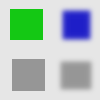
Los píxeles se propagarán desde el valor más alto de los píxeles hacia el más bajo. Las áreas claras se agrandarán.
Figura 14.100. Más blanco
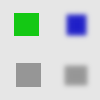
Los píxeles claros se han propagado a los oscuros en las cuatro direcciones: arriba, abajo, derecha e izquierda. El filtro aplicado varias veces incrementa el efecto.
Los píxeles se propagarán desde el valor más bajo de los píxeles hacia el más alto. Las áreas oscuras se agrandarán.
Sobre los bordes de los umbrales seleccionados, la media de ambos valores se propaga.
Figura 14.103. Valor medio para los picos

Se ha añadido un borde fino con un color de transición a los objetos. No es visible alrededor de los objetos con los bordes suavizados.

El área verde aumentada x800. Se ha añadido un borde fino (un píxel de anchura). Su valor es la media entre gris (90%) y verde (78%) : (90 + 78) / 2 = 84.
Las áreas propagadas se rellenarán con el color de frente de la caja de herramientas.
Figura 14.104. Frente para los picos
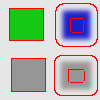
En este ejemplo, el color de frente de la caja de herramientas es rojo. Un borde fino, de un píxel, rojo, se añade alrededor de los objetos. Con los objetos suavizados, este borde se situa al límite extremo del suavizado. Aquí, aparece otro borde dentro. Esto es un artefacto debido al pequeño tamaño de los objetos que hace que las áreas suavizadas de los lados opuestos se solapen.
Solo se propagarán la áreas con el color de frente de la caja de herramientas.
Figura 14.105. Solo frente
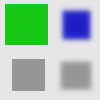
En este ejemplo, el color de frente de la caja de herramientas es el del objeto verde. Después de aplicar varias veces el filtro, el área verde se agranda, claramente.
Solo se propagarán la áreas con el color de fondo de la caja de herramientas.
Estos comandos funcionan igual que más blanco y más negro. Las áreas opacas (transparentes) se propagarán sobre las menos opacas (transparentes). Estos comandos necesitan una imagen con canal alfa.
Figura 14.106. Más opaca
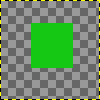
Capa original, con fondo transparente.
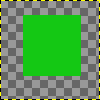
Filtro aplicado varias veces: el verde, opaco, se incrementa.
Umbral inferor y Umbral Superior: Estos comandos le permiten seleccionar el rango de valores para propagar.
Tasa de propagación: Es la cantidad de propagación. A más grande más propagación de color.
Dirección de propagación: Puede seleccionar una o más direcciones.